Unityを使用してOculus Quest(オキュラス クエスト)の実機で動作するアプリの作成方法についてご紹介します。
Oculus Questに対応したアプリはまだまだ少なく、試しにVRゲームを作ってみたい人も多いと思います。
本記事では事前準備のOculus開発者登録から実機で実際に作ったアプリを動かすところまでを記載します。
環境
- Unity 2019.2.17f1
- OpenJDK 1.8.0_152
Oculus Questを開発者モードにする
Oculus Questで自作のアプリやストア以外から取得したアプリのapkをインストールするには、
「開発者モード」にする必要があります。
スマホのOculusアプリとペアリング
OculusアプリでOculus Questとペアリング設定をしていない場合、先に設定する必要があります。
設定方法は以下をご参照ください。
Oculus Dashboardで開発者登録を行う
以下URLのOculus Dashboardにアクセスしてください。
https://dashboard.oculus.com/
左のメニューから「管理」を選択して、「新しい団体を作成」をクリックしてください。
団体の名前を入力します。
ここでは、「ChiriTsumo Studio」と入力しました。
Oculus ストアに公開しないなら、何でも良いかと思います。
団体名を入力したら、「理解しました」にチェックを入れて、「送信」をクリックします。
開発者機密保持契約の内容を確認して、問題がなければチェックして「同意する」をクリックしてください。
開発者モードをオンにする
スマホのOculusアプリから開発者モードをオンにします。
開発者モードの設定は以下の順に操作すると設定可能です。
設定タブ > Oculus Questのその他の設定 > 開発者モード
アプリの作成
Unityで3Dプロジェクトを作成します
Oculus Integration アセットの追加
アセットストアから「Oculus Integration」をダウンロードします。
ダウンロードが完了したらインポートしてください。
Build設定
File > Build Settings の順にクリックして、Build設定画面を開きます。
Platformの中から「Android」を選択して「Switch Platform」をクリックします。
Texture Compressionを「ATSC」に変更します。
Player Settings
次に「Player Settings」を開きます。
Graphics APIsから「Vulkan」を削除します。
Android Setting > Other Settings > Rendering > Graphics APIs
内の「Vulkan」を選択して「-」をクリックします。
Android Minimum API を設定します。
Android Setting > Other Settings > Identification > Minimum API Level
をAndroid 4.4 ‘KitKat’ (API level 19) 以上を選択します。
次に、VRサポートを有効化します。
XR Settings > Virtual Reality Supported にチェックを入れます。
Virtual Reality Supported にチェックを入れると、「Virtual Reality SDKs」リストが表示されます。
リスト右下の「+」をクリックして、「Oculus」を追加します。
Oculus QuestでUnityアプリを実行する
Oculus Quest用にアプリを出力する準備ができましたので、一度実機で動かしてみたいと思います。
今回は以下の画面のように「Hello World」の3Dテキストのみ表示します。
PCとOculus Quest本体をUSBケーブルで接続してください。
PCにUSB Type-Cポートがあれば、購入時に付属しているケーブルで大丈夫です。
Type-Cポートがない場合は、AtoCのケーブルを別途用意する必要があります。
ケーブルはOculus Linkにも対応しているAnker製のケーブルがおすすめです。
Oculus Linkについての詳細を知りたい人は以下をご確認ください。
Unityで File > Bulid And Run を選択します。 ビルドが終わるとOculus QuestでUnityで作成したアプリ画面が表示されます。
また、上記のBulid And Runで実行したアプリは、Oculus Quest内の
ライブラリ > 提供元不明のアプリ に保存され、PCと接続していないときでも起動できるようになります。
以上で、個人でもOculus Questでアプリ開発が比較的簡単にできることが分かりました。
また、以下の記事で、Oculus Touchコントローラの表示や入力を取得する方法を記載しています。
参考:
https://developer.oculus.com/documentation/unity/book-unity-gsg/
よく読まれている記事



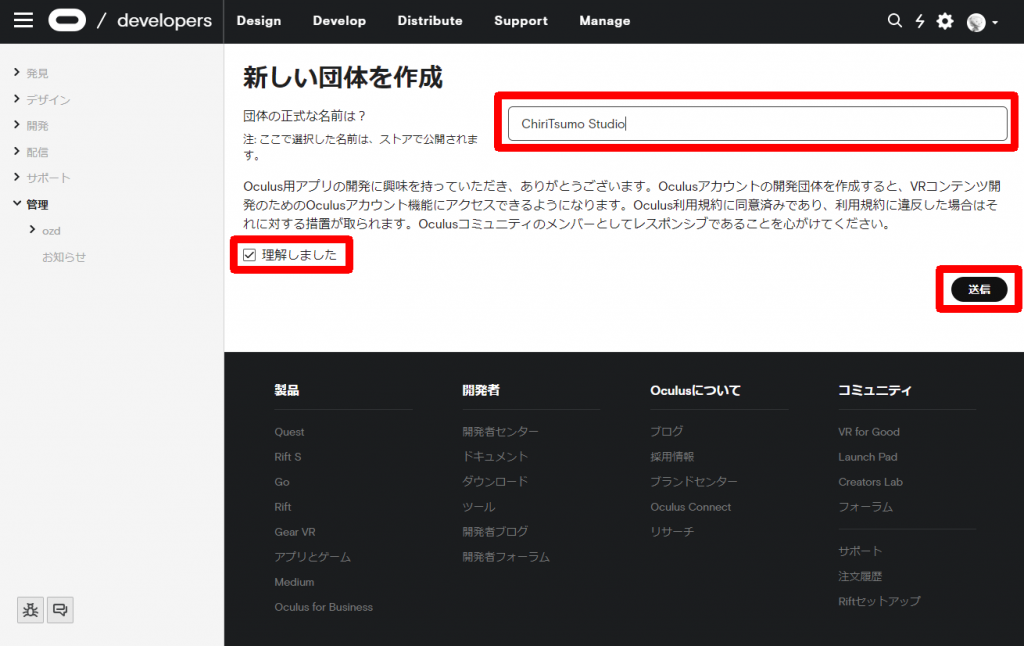
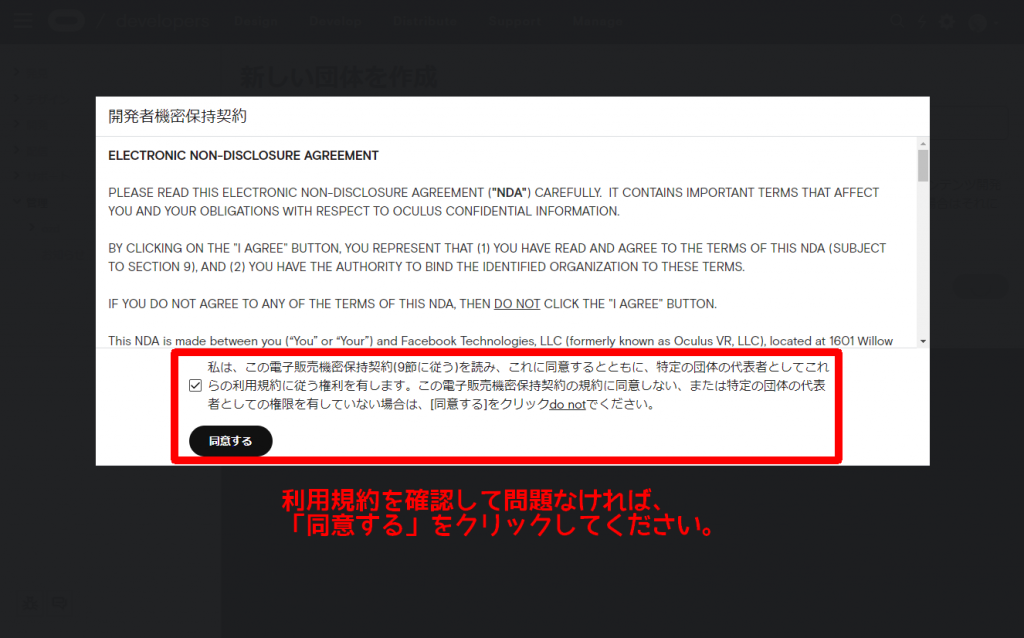
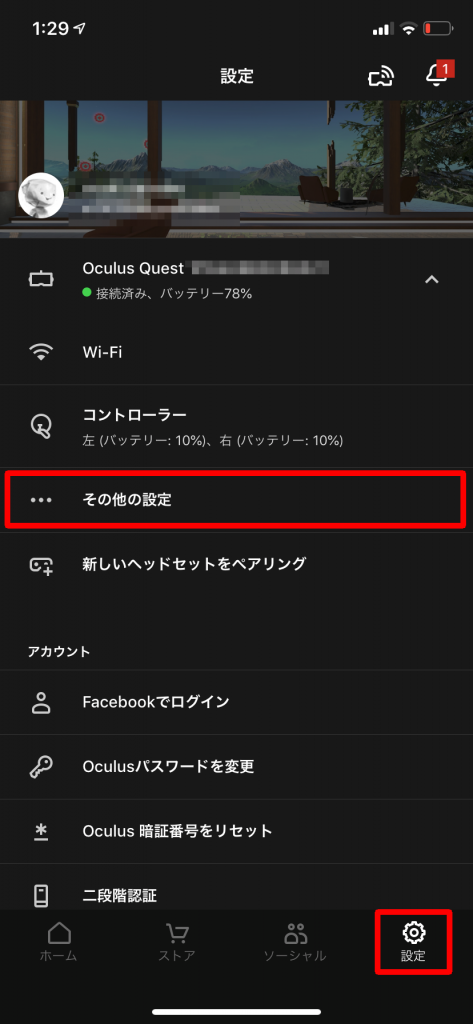
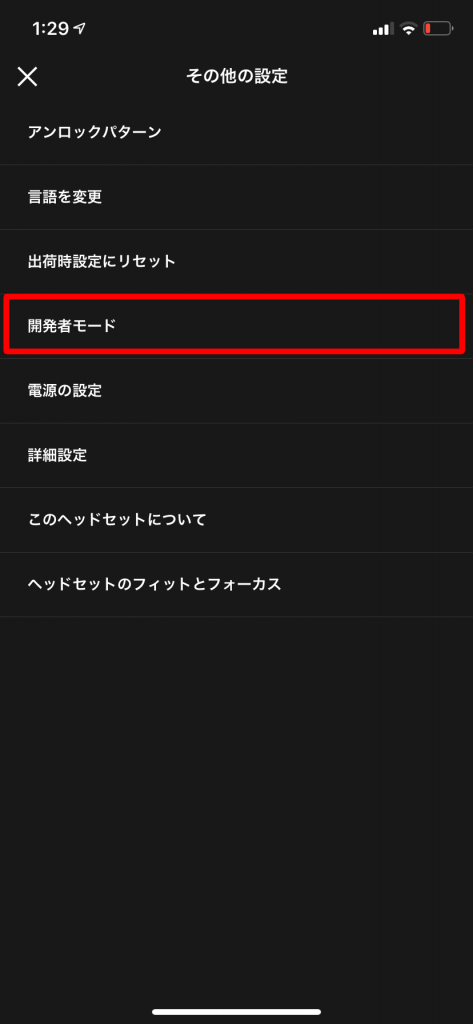
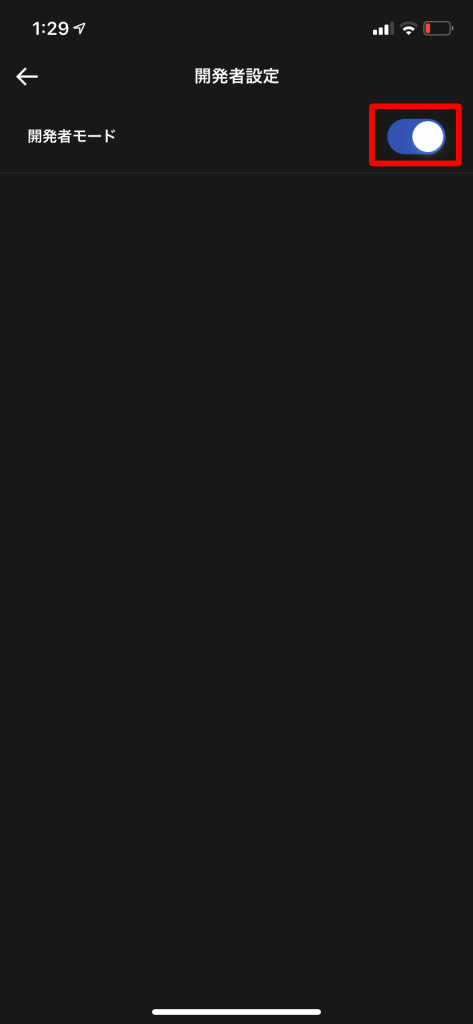
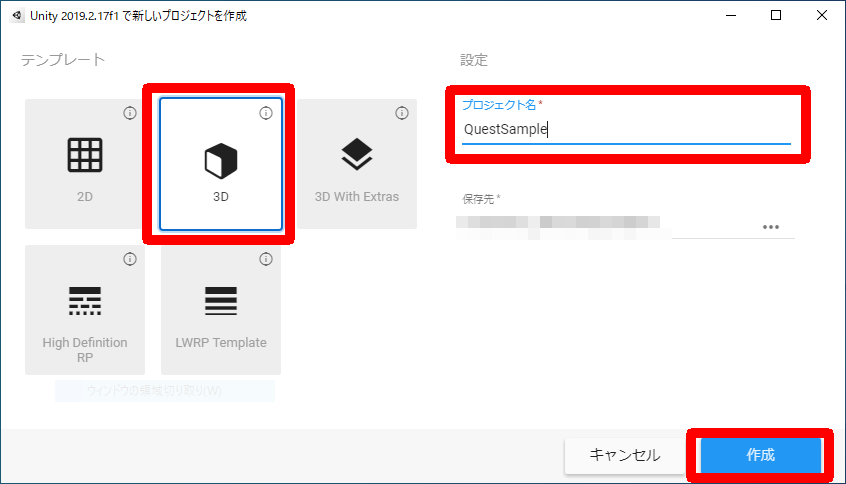
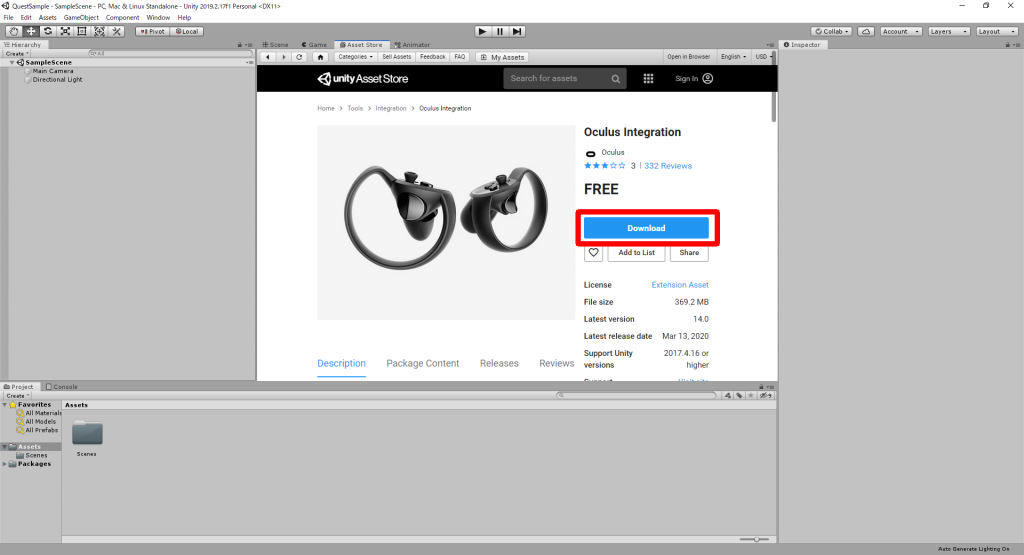
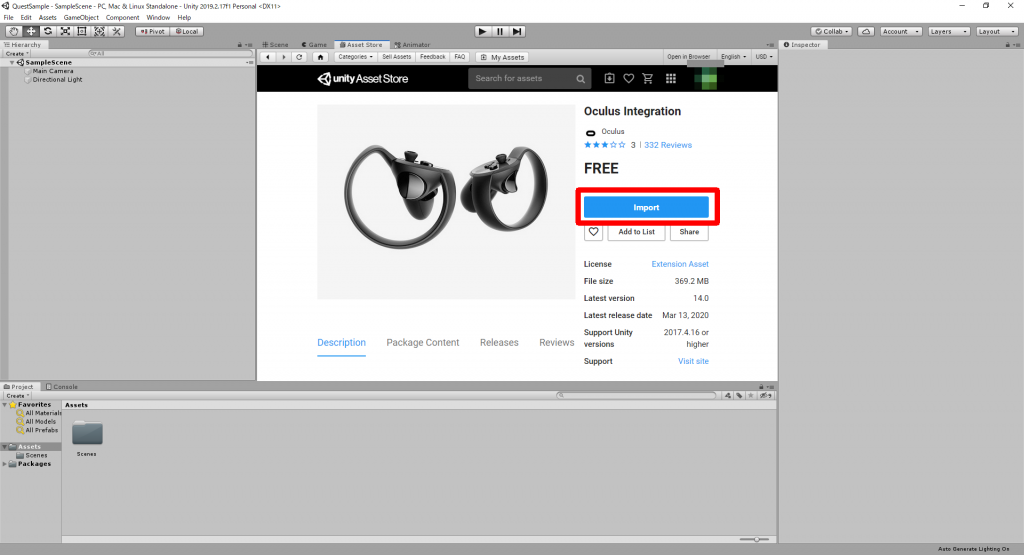
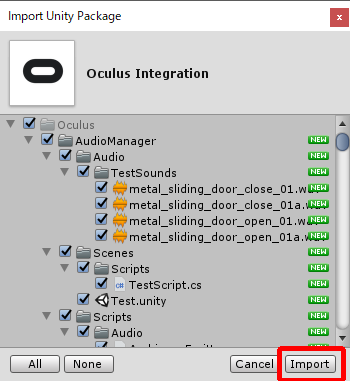
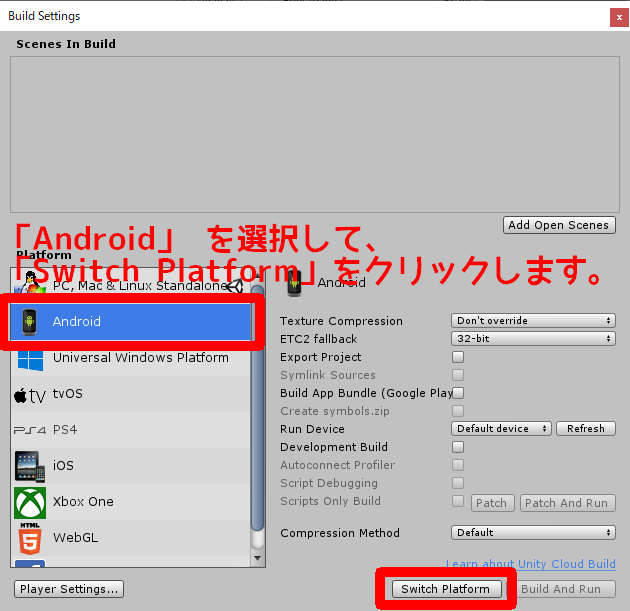
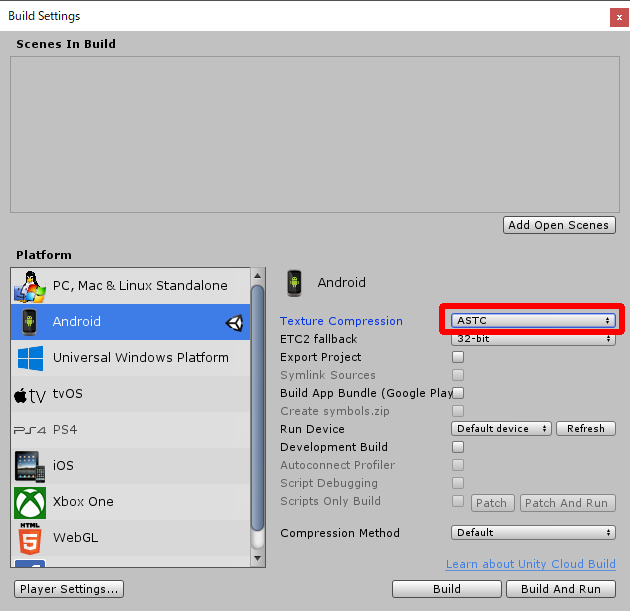
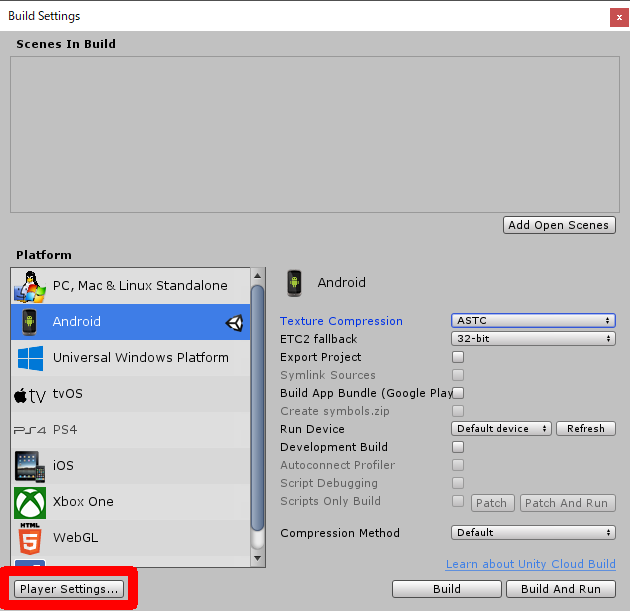
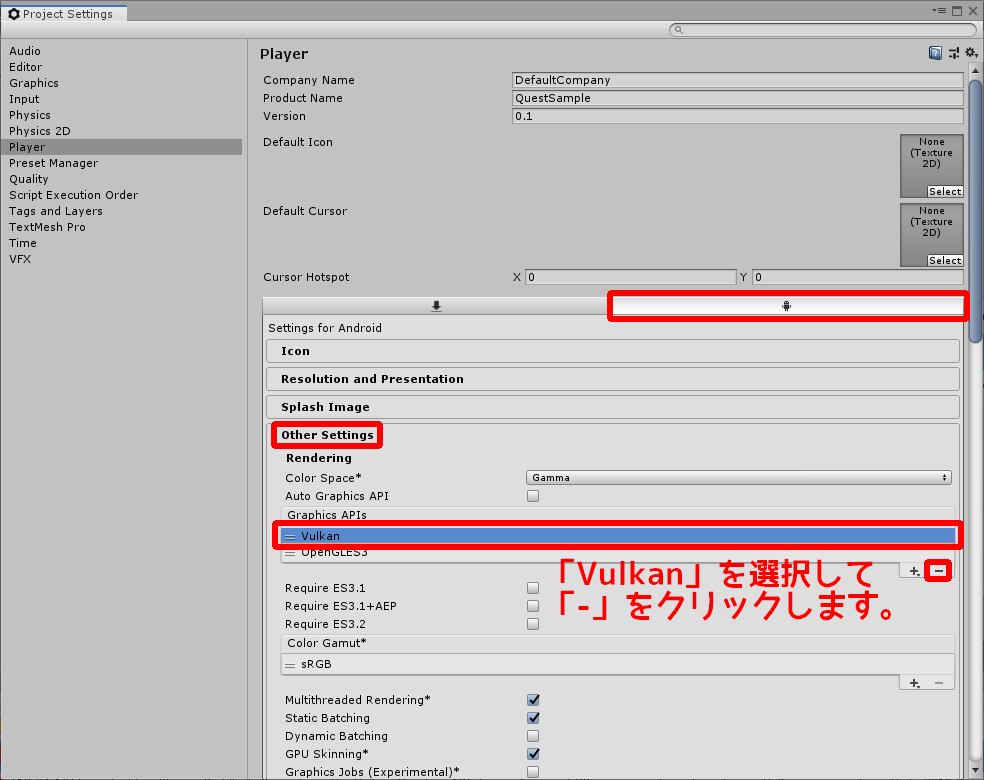
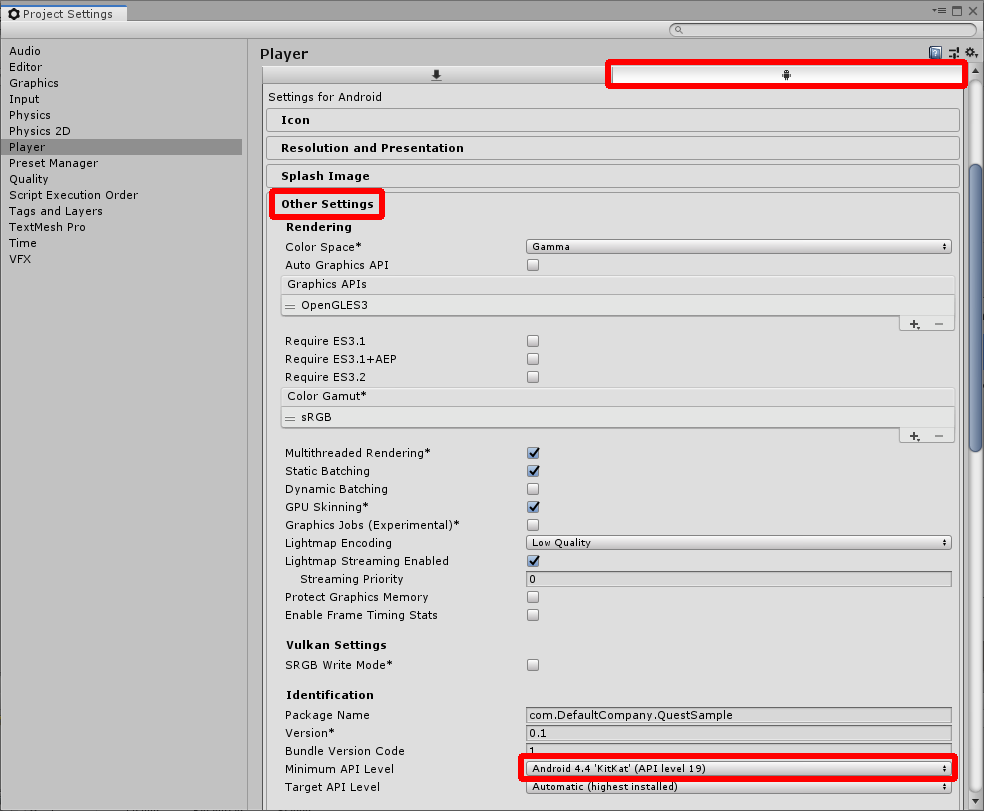
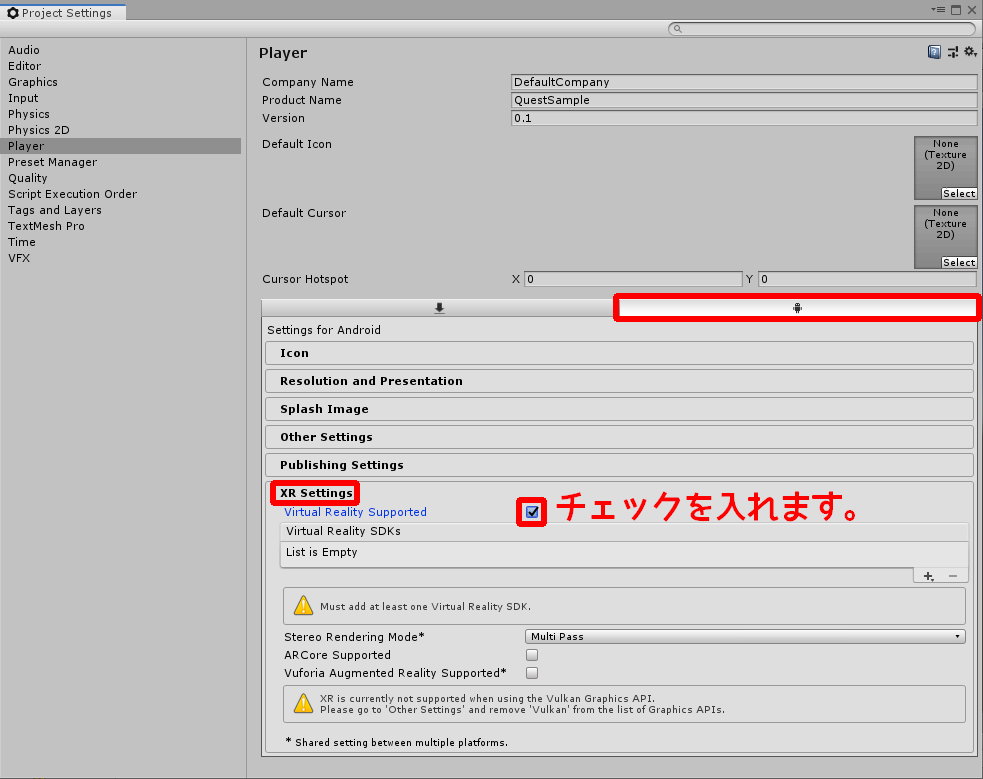
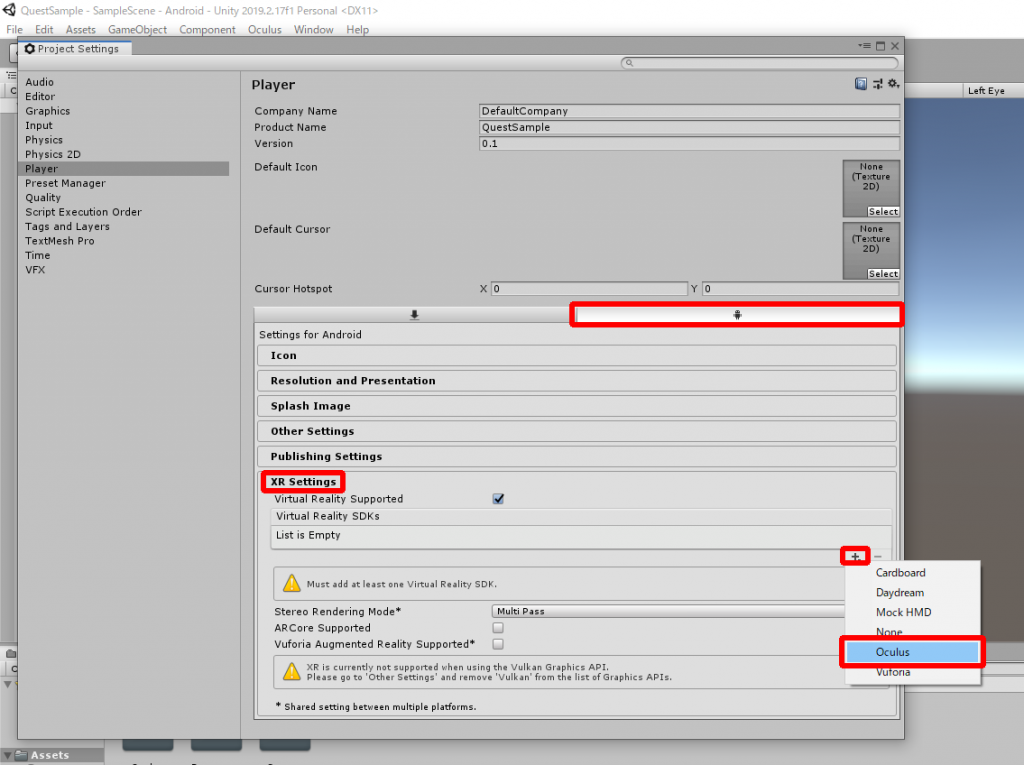
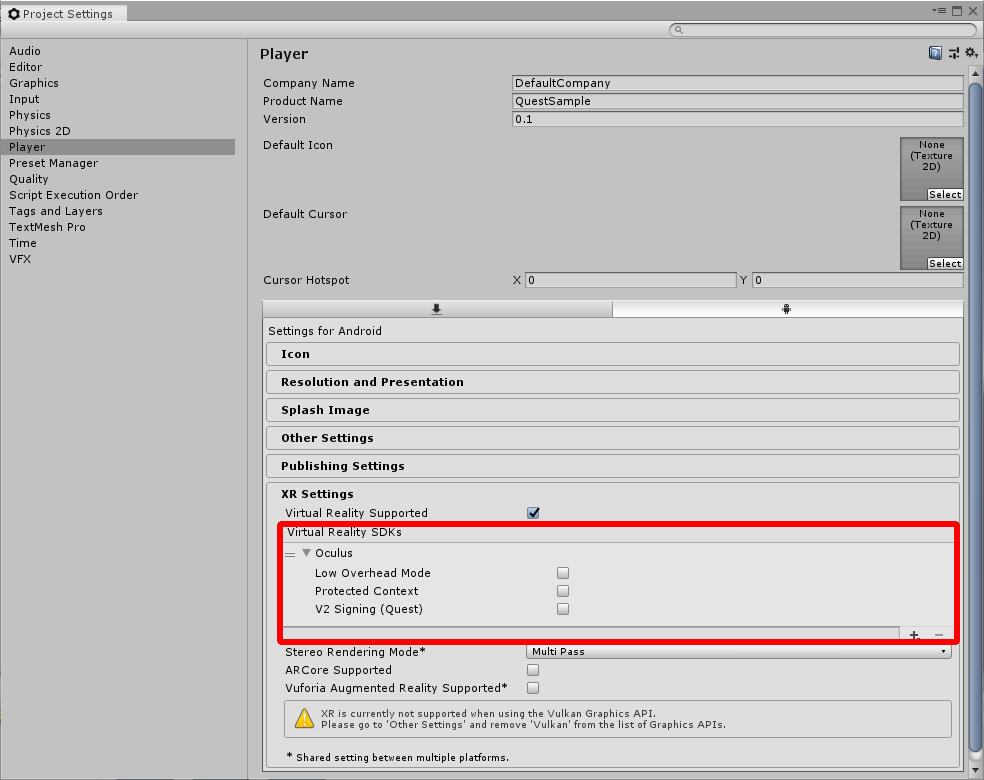
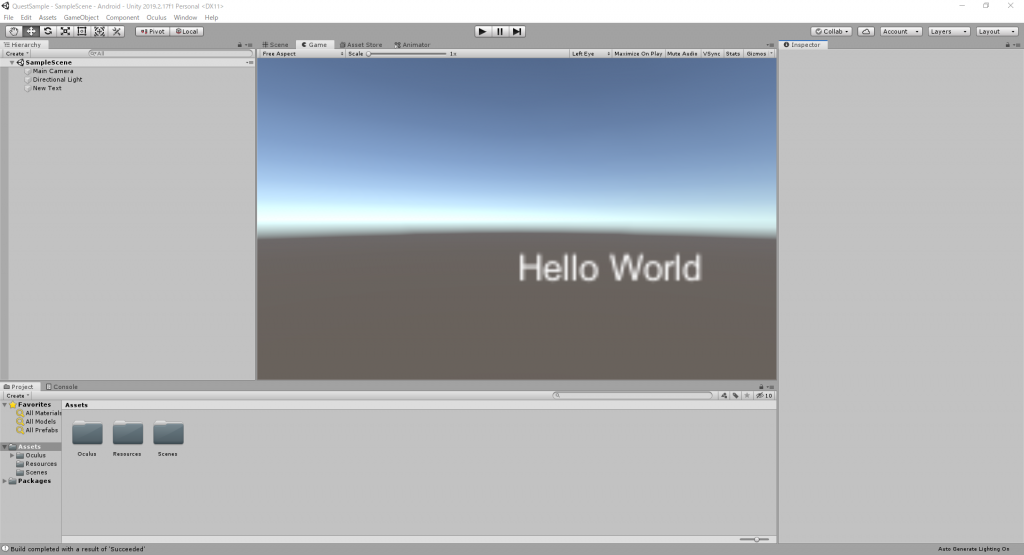
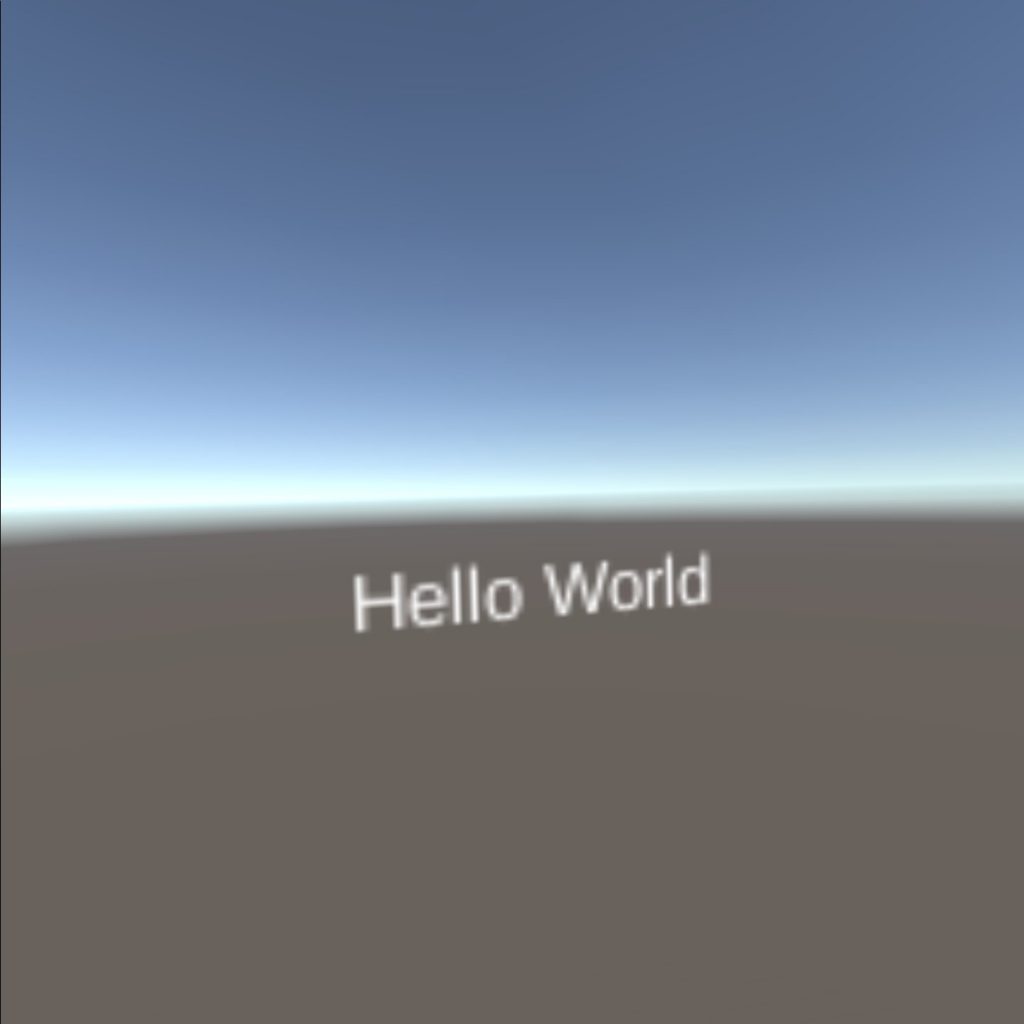
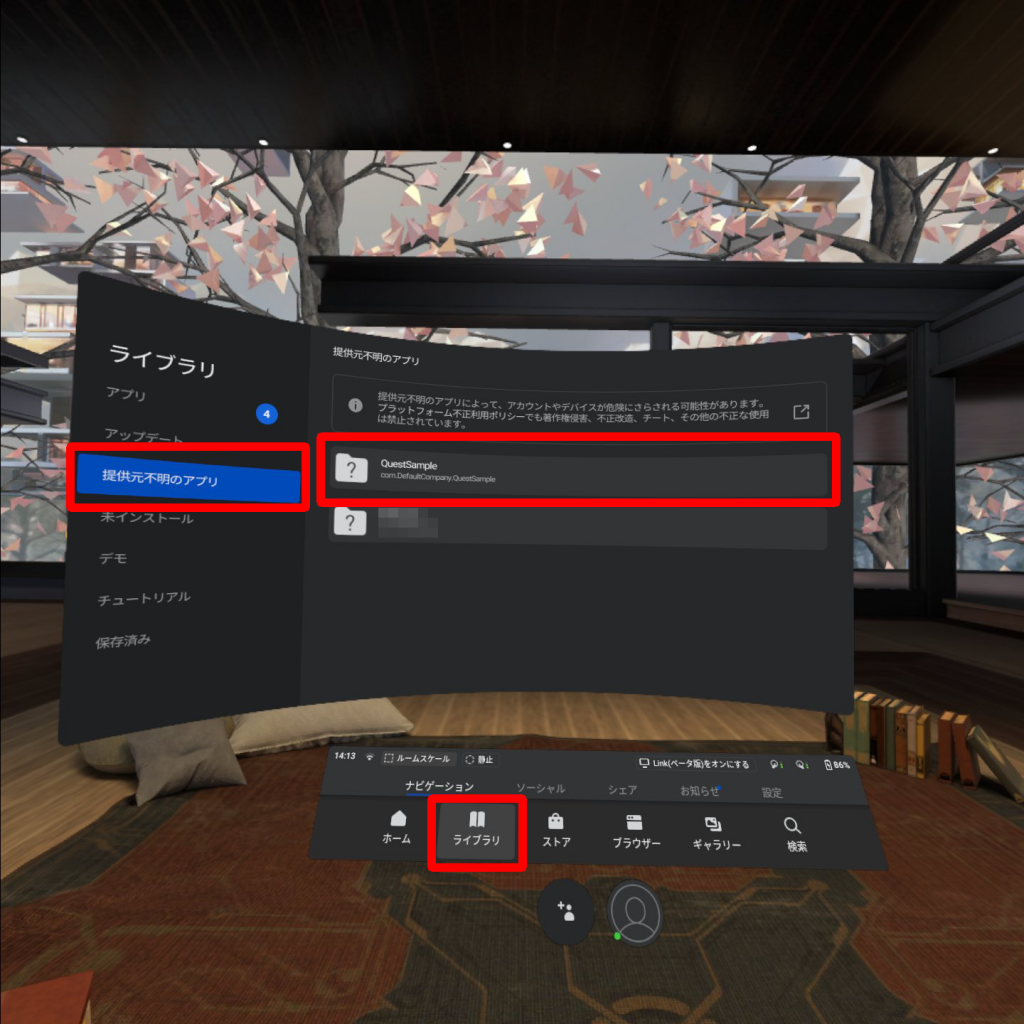


コメント
[…] 【Oculus Quest】Unityでアプリ開発Unityを使用してOculus Questの実機で動作するア… […]